 电脑知识必备
电脑知识必备
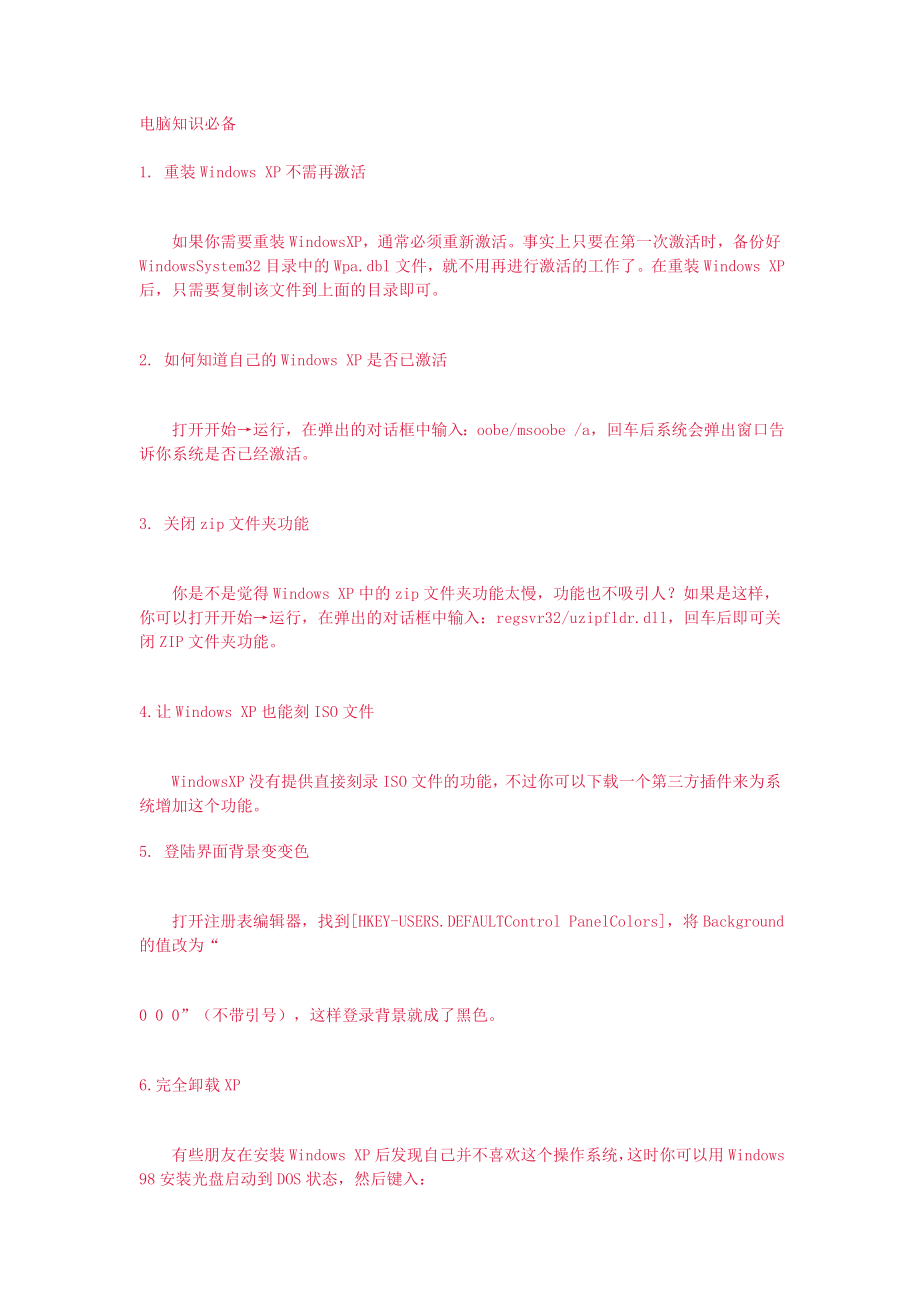


《电脑知识必备》由会员分享,可在线阅读,更多相关《电脑知识必备(20页珍藏版)》请在装配图网上搜索。
1、电脑知识必备1. 重装Windows XP不需再激活如果你需要重装Windows XP,通常必须重新激活。事实上只要在第一次激活时,备份好WindowsSystem32目录中的Wpa.dbl文件,就不用再进行激活的工作了。在重装Windows XP后,只需要复制该文件到上面的目录即可。2. 如何知道自己的Windows XP是否已激活打开开始运行,在弹出的对话框中输入:oobe/msoobe /a,回车后系统会弹出窗口告诉你系统是否已经激活。3. 关闭zip文件夹功能你是不是觉得Windows XP中的zip文件夹功能太慢,功能也不吸引人?如果是这样,你可以打开开始运行,在弹出的对话框中输入:
2、regsvr32 /u zipfldr.dll,回车后即可关闭ZIP文件夹功能。4.让Windows XP也能刻ISO文件Windows XP没有提供直接刻录ISO文件的功能,不过你可以下载一个第三方插件来为系统增加这个功能。5. 登陆界面背景变变色打开注册表编辑器,找到HKEY-USERS.DEFAULTControl PanelColors,将Background的值改为“0 0 0”(不带引号),这样登录背景就成了黑色。6.完全卸载XP有些朋友在安装Windows XP后发现自己并不喜欢这个操作系统,这时你可以用Windows 98安装光盘启动到DOS状态,然后键入:format -ur
3、这样可以删除所有XP的文件,并可重新安装Windows 98/Me。7. 系统救命有稻草当怀疑系统重新启动之前针对计算机所进行的更改可能导致故障,可以在启动系统时按F8键,选择“最后一次正确的配置”来恢复对系统所做的更改。8. 恢复硬件以前的驱动程序在安装了新的硬件驱动程序后发现系统不稳定或硬件无法工作时,只需在“设备管理器”中选择“驱动程序恢复”按钮,即可恢复到先前正常的系统状态。但不能恢复打印机的驱动程序。9. 自动登陆单击开始运行,输入“rundll32netplwiz.dll,UsersRunDll”(不带引号),然后在User Accounts中取消“Users must enter
4、 a user name and password to use this computer”,单击“OK”,接着在弹出的对话框中输入你想自己登陆的用户名和密码即可。10.快速关机或重启的快捷键(可定时)在桌面点击鼠标右键,选择新建(快捷方式,在弹出的向导中输入位置为:C:WINDOWSsystem32shutdown -s -t 10(其中的-s可以改为-r,也就是重新启动,而-t 10表示延迟10秒,你可以根据自己的需要更改这个数字)。制作完这个快捷键后,按照上面的方法为它指定一个图标。这个快速关机或重启的技巧会显示一个比较漂亮的对话框提示关机(重启),而且你可以在后面加上“-c 我要关机
5、啦!”,这样这句话会显示在对话框中,当然文字你可以随意写,但要注意不能超过127个字符。11.关机、重启只要1秒钟如果你想让Windows XP瞬间关机,那么可以按下CTRL ALT DEL,接着在弹出的任务管理器中点击“关机”“关机”,与此同时按住CTRL,不到1秒钟你会发现系统已经关闭啦,简直就在眨眼之间。同样道理,如果在“关机”菜单中选择“重启”,即可快速重启。12. 寻找丢失的快速启动栏把鼠标移到任务栏的空白区域,单击右键从弹出的菜单中选择“属性”,在弹出的窗口中选择“任务栏”选项卡,再从“任务栏外观”框中把“显示快速启动”的复选框选中,“确定”就行了。13. 批量文件重命名Windo
6、ws XP提供了批量重命名文件的功能,在资源管理器中选择几个文件,接着按F2键,然后重命名这些文件中的一个,这样所有被选择的文件将会被重命名为新的文件名(在末尾处加上递增的数字)。14. 快速锁定计算机在桌面上单击鼠标右键,在随后出现的快捷菜单上选择新建“快捷方式”,接着系统便会启动创建快捷方式向导,在文本框中输“rundll32 user32.dll,LockWorkStation”,点击“下一步”,在弹出的窗口中输入快捷方式的名称,点击“完成”即可。当然最简单的锁定计算机的方法是直接按WinKey L。15. 让双键鼠标具有滚页功能在控制面板中双击“鼠标”项,在弹出的“鼠标属性”对话框中选
7、择“单击锁定” 栏中的“启动单击锁定”项。再点击“设置”按钮,在弹出的“单击锁定的设置”对话框中将鼠标设为最短,点击“确定”保存。打开一个网页,点击网页的卷轴,在离网页卷轴不远处上下移动鼠标,即可实现此功能。再次点击网页的卷轴即可关闭此功能。16. 让Windows XP读英文字母找到“辅助工具”组里的“讲述人”程序,点击“声音”按钮,进入“声音设置”界面进行一番设置然后保存即可。当你把鼠标指向带有英文字母的对话框、菜单以及按钮时,会听见一个男声读着英文17.恢复Windows经典界面很多人安装了Windows XP后的第一感觉就是Windows变得漂亮极了。只是可惜美丽的代价要耗掉我们本就不
8、富裕的内存和显存。要想恢复到和经典Windows类似的界面和使用习惯,请在桌面上单击鼠标右键,选择“属性”命令即可进入“显示属性”的设置窗口。这里共有“主题”、“桌面”、“屏幕保护程序”、“外观”和“设置”五个选项卡。在当前选项卡的标签上会有一条黄色的亮色突出显示,默认是“主题”选项卡,这里我们只要在“主题”的下拉选单里选择“Windows经典”,立即就可以在预览窗口看到显示效果,同时,外观选项卡的内容也会随之进行更改。注意:Windows XP中“主题”和“外观”选项卡是息息相关的,只要更改其中的任何一个选项,在另一个选项卡中也会看到相应的改变。18.恢复“开始”菜单Windows XP新的
9、“开始”菜单还是挺方便的,对系统资源的影响也不大。如果你喜欢过去的经典菜单的话,用鼠标右键单击任务栏空白处,选择“属性”菜单,进入“任务栏和开始菜单属性”的设置窗口,选择“开始菜单”选项卡,选择“经典开始菜单”即可恢复到从前的模样了。19.优化视觉效果Windows XP的操用界面的确是很好看,好看的背后是以消耗大量内存作为代价的,相对于速度和美观而言,我们还是宁愿选择前者,右键单击“我的电脑”,点击“属性/高级”,在“性能”一栏中,点击“设置/视觉效果”,在这里可以看到外观的所有设置,可以手工去掉一些不需要的功能。在这里把所有特殊的外观设置诸如淡入淡出、平滑滚动、滑动打开等所有视觉效果都关闭
10、掉,我们就可以省下“一大笔”内存。20.禁用多余的服务组件Windows XP和Windows 2000一样可以作为诸如Http服务器、邮件服务器、FTP服务器,所以每当Windows XP启动时,随之也启动了许多服务,有很多服务对于我们这些普通用户来说是完全没用的,所以关掉它们是一个很好的选择。操作的方法是:右键单击“我的电脑”,依次选择“管理/服务和应用程序/服务”,将不需要的服务组件禁用。注意:有些服务是Windows XP必需的,关闭后会造系统崩溃。查看详细说明确认后再禁止。20.禁用多余的服务组件Windows XP和Windows 2000一样可以作为诸如Http服务器、邮件服务器
11、、FTP服务器,所以每当Windows XP启动时,随之也启动了许多服务,有很多服务对于我们这些普通用户来说是完全没用的,所以关掉它们是一个很好的选择。操作的方法是:右键单击“我的电脑”,依次选择“管理/服务和应用程序/服务”,将不需要的服务组件禁用。注意:有些服务是Windows XP必需的,关闭后会造系统崩溃。查看详细说明确认后再禁止。编者注:对于Windows XP常见的90个服务,本文将有专门章节分析。21.减少启动时加载项目许多应用程序在安装时都会自作主张添加至系统启动组,每次启动系统都会自动运行,这不仅延长了启动时间,而且启动完成后系统资源已经被吃掉不少!我们可以减少系统启动时加载
12、的程序,方法是:选择“开始”菜单的“运行”,键入“msconfig”启动“系统配置实用程序”,进入“启动”标签,在此窗口列出了系统启动时加载的项目及来源,仔细查看你是否需要它自动加载,否则清除项目前的复选框,加载的项目愈少,启动的速度自然愈快。此项需要重新启动方能生效。22.关闭系统还原功能“系统还原”功能是Windows系列操作系统的一个重要特色,当Windows运行出现问题后,还原操作系统。“系统还原”虽然对经常犯错误的人有用,但是它会让你的硬盘处于高度繁忙的状态,你会发现你的硬盘总是忙个不停,因为Windows XP要记录操作,以便日后还原。如果你对自己有信心,那么就不要使用它,因为它可
13、占不少内存。关闭系统还原功能方法是:单击“开始/所有程序/附件/系统工具/系统还原”,在系统还原界面,单击“系统还原设置”进入“系统还原设置”窗口,清空“在所有驱动器上关闭系统还原”复选框,这样Windows XP就会删除备份的系统还原点,从而释放它占用的磁盘空间。一般来说,为了兼顾系统性能和系统安全,笔者建议打开Windows XP所在盘符的系统还原功能。23.关闭自动更新“自动更新”是Windows XP为了方便用户升级系统而推出的一种新功能,这种功能可以在微软推出系统升级补丁或系统安全补丁的时候,自动提醒用户升级自己的系统,不过这种功能有一个要求,就是用户必须时时在线,但是对于我们这些缺
14、铁少银的“穷人”来说,这个要求未免苛刻,所以我们把“自动升级”功能关闭掉,改为“手动升级”。关闭自动更新具体操作为:右键单击“我的电脑/属性/自动更新”,在“通知设置”一栏选择“关闭自动更新。我将手动更新计算机”一项。24.关闭远程桌面这个功能的一个特点就是可以让别人在另一台机器*问你的桌面。在局域网中,这个功能很有用。比如你有问题了可以向同事求助,他可以不用到你的跟前,直接通过“远程桌面”来访问你的机器帮你解决问题。但是对于我们只有一台计算机的 普通用户来说这个功能就显得多余了,所以我们把它关掉,不让它在那儿白白浪费内存。具体操作为:右键单击“我的电脑”,选择“属性/远程”,把“远程桌面”里
15、的“允许用户远程连接到这台计算机”勾去掉。25.禁用消休眠功能Windows XP的休眠可以把内存中当前的系统状态完全保存到硬盘,当你下次开机的时候,系统就不需要经过加载、系统初始化等过程,而直接转到你上次休眠时的状态,因此启动非常快。但它会占用大量的硬盘空间(和你的内存大小一样),可以到“控制面板/电源选项/休眠”中将其关闭,以释放出硬盘空间,待到要需要使用时再打开即可。方法是:单击“开始/控制面板/电源管理/休眠”,将“启用休眠”前的勾去掉。26.关闭“自动发送错误报告”功能大家在Window XP 中肯定有这样的经历,一旦一个程序异常终止,系统就会自动跳出一个对话框问你是否将错误发送给微
16、软,这就是XP中的“自动发送错误”功能,它可以将错误信息发送到微软的网站。虽然微软一再信誓旦旦地表示,可以提供强大的安全保障,不会泄露个人隐私,但是发送给微软的信息中有可能包含你正在浏览或编辑的文档信息,也许这正包含了个人隐私或是公司机密,因此如果你想保障自己应有的权利,我们应该义无反顾的把这项功能关掉。方法是:单击“开始/控制面板/系统/高级”,单击“错误报告”按钮,然后选中“禁用错误报告”,下面的“但在发生严重错误时通知我”可以选中。关闭“Internet时间同步”功能“Internet时间同步”就是使你的计算机时钟每周和Internet时间服务器进行一次同步,这样你的系统时间就会是精确的
17、,不过这个功能对我们来说用处不大,而且还可能引起死机的问题。一般来说,只要在安装完Windows XP以后同步一次时间就可以了。所以我们要把它关掉。具体操作是:依次单击“开始/控制面板/日期、时间、语言和区域选项”,然后单击“日期和时间/Internet时间”。27.合理设置虚拟内存对于虚拟内存文件,Windows XP为了安全默认值总是设的很大,浪费了不少的硬盘空间,其实我们完全可以将它的值设小一点。方法是:进入“控制面板/系统/高级/性能/设置/高级/虚拟内存/更改”,来到虚拟内存设置窗口,首先确定你的页面文件在哪个驱动器盘符,然后将别的盘符驱动器的页面文件全部禁用。建议你把它是设置到其他
18、分区上,而不是默认的系统所在的分区,这样可以提高页面文件的读写速度,有利于系统的快速运行。根据微软的建议,页面文件应设为内存容量的1.5倍,但如果你的内存比较大,那它占用的空间也是很可观的,所以,建议如果内存容量在256MB以下,就设置为1.5倍,最大值和最小值一样,如果在512MB以上,设置为内存容量的一半完全可行。28.删除多余文档Windows XP中有许多文件平时我们很少用到,放在硬盘中,白白浪费空间,降低系统性能。我们完全可以把这些用不到的文件删除,需要删除的文件有:帮助文件:在C:WindowsHelp目录下。驱动备份:C:Windowsdriver cachei386目录下的Dr
19、iver.cab文件。系统文件备份: 一般用户是不怎么用的,利用命令sfc /purgecache删除。备用的dll文件:在C:Windowssystem32dllcache目录下。输入法:在C:WindowsIme文件夹下直接删除chtime、imjp8_1、imkr6_1三个目录即可,分别是繁体中文、日文、韩文输入法。29.删除WindowsXP中隐含的组件Windows XP在正常安装之后,会自动安装许多组件,这些组件有许多是平时用不到的,安装在系统中会占用很多空间,降低系统性能,我们可以用下述方法删除不用的组件。用记事本修改C:WindowsInf目录下的Sysoc.inf文件,用查找
20、/替换功能,在查找框中输入“,hide”(一个英文逗号紧跟hide),将“替换为”框设为空。并选全部替换,这样,就把所有的“,hide”都去掉了,存盘退出,再单击“开始/控制面板/添加或删除程序”,就可以看到许多平时见不到的组件,选择不需要程序进行删除即可。30.清理垃圾文件Windows XP在正常的使用过程中会产生扩展名为TMP、BAK、OLD之类的垃圾文件,你可以用Windows的搜索功能,查出这些文件,然后把它们删除。另外Windows XP默认会在系统失败时记录错误事件,并写入调试信息,这些文件信息我们完全可以弃之不用。方法是单击“开始/控制面板/系统/高级/启动和故障恢复”,清空“
21、将事件写入日志文件”,在“写入调试信息”下拉框里选“无”即可。31.禁止MSN随Windows启动每次启动Windows时,Messenger总是自动运行,即使你不想启动它,可是它也自动运行,非常烦人,我们能不能禁止它,不让它随Windows启动呢?回答是可以的。第一种方法:1.在“开始”菜单中单击“运行”,在“打开”框中输入“msconfig”,“确定”后打开“系统配置实用程序”窗口。2.单击“启动”选项卡,在“启动项目”列表中,清除“MSMSGS”前的复选框,单击“确定”按钮。3.当系统提示“重新启动计算机”时,请单击“是”按钮。第二种方法:1.打开“注册表编辑器”窗口。2.依次展开“KE
22、Y_CURRENT_USERSoftwareMicrosoftWindowsCurrentVersionRun”分支,然后在右窗格中右键单击“MSMSGS”,再单击快捷菜单中的“删除”命令,当系统提示确认删除时,请单击“是”按钮。经过设置,MSN就再也不会随Windows XP的启动而启动了。32.优化带宽Windows XP专业版新增了QoSRRP(这是Quality of Service Resource Reservation Protocol的缩写,意为服务质量资源预留协议)。一般来说,试图通过可用带宽访问信息的时候,应用程序要么通过QoS应用程序接口,要么通过另一个称为TCI的应用程
23、序接口。在网络通讯上,为了商业方面的安全性保留了一定的频宽给了管理者,这对于QoS应用程序来说无疑是件好事,但是一般使用者便不需要此功能,无形中就有部分(默认为20%)带宽白白浪费了,因此我在此提供取消此功能的方法。选择“开始”菜单,点击“注销”,进到登录的主画面,在登录的主画面中按下Ctrl Alt Del两次出现了登录窗口,在使用者名称中输入Administrator(注:要区分大小),密码栏中填入自设密码(若没有设定密码者空白即可)按确定进入Windows,单击“开始/运行”输入gpedit.msc进入到“组策略”窗口,在左边窗口中选取“计算机配置/管理模板/网络/QoS数据包调度程序”
24、,在右边的窗口中双击“限制可保留的带宽”,选择“已启用”并将“带宽限制(%)”设为0,单击“应用”,然后“确定”,重新启动即可。注意:Windows XP家庭版的使用者不必更改这些设置。33.删除多余字体Windows XP中安装的字体越多,就会占用更多的内存的系统资源,减慢系统的运行速度,因此,对于不常用的字体,我们最好把它从系统中删除。字体文件存放在C:Windowsfont目录下,你完全可以根据需要选择一些字体,对于更多不用的字体,一删了之。34.更改IE临时文件夹上网时产生的大量临时文件都存放在IE临时文件夹中,默认情况下,临时文件夹是在系统分区上,大量的临时文件会影响硬盘读写系统文件
25、的性能。你可以更改临时文件的位置来避免出现这种情况。方法是单击“开始/控制面板/Internet选项”,在“常规”选项卡中单击“设置”按钮,在打开的窗口中单击“移动文件夹”按钮,指定一个非系统分区上的文件夹,单击“确定”后,临时文件就会移到指定的文件夹上。35.加快“网上邻居”共享的速度不知道各位使用者用Windows XP开“网上邻居”里面的共享资源时,有没有发现所花的时间相当的长,这是因为它会检查其它计算机中的设定工作,有时甚至就在那边停了将近一分钟,相当讨厌,大家可以通过下面的方法将其检查的步骤取消:选择“开始/运行”,输入regedit,在弹出注册表编辑器中寻找HKEY_LOCAL_M
26、ACHINE/Software/Microsoft/Windows/CurrentVersion/Explorer/RemoteComputer/NameSpace,按鼠标右将在此位置的D6277990-4C6A-11CF-8D87-00AA0060F5BF删除之即可。36.清除预读文件当Windows XP使用一段时间后,安装目录下的预读文件夹(C:Windowsprefetch)里的文件会变的很大,里面会有死链接文件,这会减慢系统时间,建议你定期删除这些文件。37.设置预读以提高速度Windows XP使用预读设置这一新技术,以提高系统速度。如果你的电脑配置不错,拥有PIII 800, 5
27、12M内存以上,你可以进行以下修改:单击“开始/运行”,输入“regedit”,打开注册表,找到HKEY_LOCAL_MACHINESYSTEMCurrentControlSetControlSession ManagerMemoryManagementPrefetchParametersEnablePrefetcher,设置数值0,1,2,3(0-Disable,1-预读应用程序,2-启动预读,3-前两者皆预读),推荐使用“3”,这样可以减少启动时间。38.取消不需要的网络服务组件单击“开始/控制面板/网络连接/本地连接”打开本地连接状态窗口,单击“属性”按钮,打开属性对话框,单击“高级”选
28、项卡,选中“通过限制或阻止来自Internet的对此计算机的访问来保护我的计算机和网络”选项,然后单击“设置”按钮,就可以看到所有已经安装的、Internet用户可以访问的、运行于你的网络上服务,除非你想架设FTP或SMTP服务器,否则不妨全部取消这些项目的选定状态。39.启用DMA传输模式所谓DMA,即直接存储器存储模式,指计算机周边设备(主要指硬盘)可直接与内存交换数据,这样可加快硬盘读写速度,提高速据传输速率。由于某些原因,Windows XP有时会在IDE通道上使用PIO并行输入输出传输模式,而不是DMA模式。如果有这种情况,用户可以手动把IDE通道改为DMA模式,这样可以减少该设备占
29、用的CPU周期。方法是:右键点击“我的电脑”,选“属性”,点选“硬件”选项卡,单击“设备管理器”按钮,打开“设备管理器”,然后点击展开“IDE ATA/ATAPI 控制器”分支,其中“IDE控制器”有两项“主要IDE通道”及“次要IDE通”,分别选中,依次进入“属性/高级设置”,该对话框会列出目前IDE接口所连接设备的传输模式,检查“传输模式”下拉菜单,把它们全部设“DMA(若可用)”,点击“确定”。40.加快菜单显示速度选择“开始/运行”,输入regedit,弹出注册表编辑,寻找HKEY_CURRENT_USERControlPanelDesktop,在右边的窗口中选择MenuShowDel
30、ay,按鼠标右键,选择“修改”,将其数值资料改为100或更小(默认值为:400),建议不要使用0,因为如此一来只要鼠标一不小心触碰到“所有程序”,整条菜单就会跑出来,那这乱了套。41.加快关机速度Windows XP的开机速度的确比以前版本的操作系统快了很多,但关机速度却慢了不少。如果你在意关机速度的快慢,可以修改几个注册表键值,就可以大大减少Windows关闭所用的时间。首先打开注册表编辑器,找到HKEY_CURRENT_USERControl PanelDesktop,里面有个名为HungAppTimeout的键,它的默认值是5000(如果不是,把它改为5000)。接下来,还有个WaitT
31、oKillAppTimeout键,把它的值改为4000(默认值是2000)。最后,找到注册表如下位置:HKEY_LOCAL_MACHINESystemCurrentControlSetControl。同样地,把其中的WaitToKillServiceTimeout键值改为4000。另外,把“控制面板/管理工具/服务”中的NVidia Driver Help服务设为手动,也可以加快Windows关闭时间。42.关闭计算机时自动结束任务在关机的时候,有时会弹出讨厌的对话框,提醒某个程序仍在运行,是否结束任务。其实完全可以通过一点点修改让Windows自动结束这些仍在运行的程序。在注册表中打开HKE
32、Y_CURRENT_USERControl PanelDesktop 目录,把里面的AugoEndTasks键值改为1。注意:可能会找不到AutoEndTasks键值,如果是这样的话,自己建一个串值并把它改为这个名字,值设为1就可以了。43.关闭华生医生Dr.Watson单击“开始/运行”,输入“drwtsn32”命令,或者“开始/所有程序/附件/系统工具/系统信息/工具/Dr Watson”,调出系统里的华生医生Dr.Watson ,只保留“转储全部线程上下文”选项,否则一旦程序出错,硬盘会读很久,并占用大量空间。如以前有此情况,请查找user.dmp文件,删除后可节省几十MB空间。44.减
33、少磁盘扫描等待时间WindowsXP虽然号称稳定,但是并不是永不死机,偶尔也会给你个蓝脸,非法操作后系统会自动扫描,出现大段大段的E文,告诉你刚才系统非正常结束,现在需要检查一下是否出错,可是还要等待一段时间才开始,所以我们可以在dos下,键入“chkntfs/t:0”,表示等待时间为0秒。45.删除多余的帐户如果你的电脑只有你一个人使用,最好只建自己的一个帐户,因为你每建一个帐户,就会在Windows XP的安装目录下的文档s and settings下面多一个以你所建帐户为名的文件夹,里面存放着这个帐户的一些资料,有收藏夹、文档、历史记录,系统设置信息等内容,天长日久它占用的空间也是不可小
34、觑的,解决方法就是到“开始/控制面板/用户帐户”里依自己情况删除多余的帐户即可。46.让系统自动关闭停止响应的程序单击“开始/运行”,输入regedit,弹出注册表编辑器,寻找HKEY_CURRENT_USERControlPanelDesktop,在右边的窗口中选择AutoEndTasks,按鼠标右键,选择“修改”,将其数值资料改为1(默认值为:0)。47.IE网络浏览器加速技巧Windows XP自带Internet Explorer6,有个小技巧,修改之后启动得飞快(在我的机子上,简直是瞬间启动)。具体做法是:右键点击Internet Explorer快捷图标(如任务栏上的快捷启动栏中那
35、个IE图标),打开图标属性之后在“目标”后面加上“-nohome”参数即可。48.加密文件和文件夹在任何需要加密的文件和文件夹上右键单击鼠标,选择“属性”命令,单击“常规”选项卡,然后依次选择“高级加密内容以便保护数据”后确定就可以了。需要说明是 :Windows XP的加密操作只针对NTFS格式的磁盘分区,它对传统的FAT16和FAT32格式的分区不提供加密支持,如果你想使用加密操作,就需要把磁盘转换为NTFS格式。49.自定义文件夹图片在Windows XP中新增了文件夹图片功能,它提供了比原来的图标内容更多丰富的图片资源供用户选择,你可以利用这一功能把自己喜欢的任意图片设为文件夹图标,方
36、法是:在资源管理器选中任一文件夹,右键单击,选择“属性”命令,在打开的对话框中选择“自定义”选项卡,单击“选择图片”按钮选择作为文件夹图片的图形文件,单击“更改图标”按钮可以文件夹图标,然后单击“确定”即可,以后你在资源管理器中选择以“缩略图”形式查看文件时,就可以看到你定义的文件夹图片。50.快速移动和复制文件在资源管理器中选中你要移动或复制的文件,然后用鼠标右键将文件拖动目的文件夹后松开,会弹出一个菜单,允许你选择复制、移动文件还是创建一个快捷方式,甚至可以取消。专题:基础应该-珍藏起所有的情绪连同雨季带给我们的伤感用一颗跃动的思想在蜿蜒的心路上凝固一个朗朗的碑让我们共走明天太阳的光辉20
37、06-8-22 22:44:00 晴 收藏 转发 引用 日志列表-(4) 0 0 献花/扔蛋太阳的光辉 2006-9-14 8:53:00 回复TO:风吹过地无痕谢谢风吹过地无痕 2006-9-13 11:54:00 回复太好了,你是如此的博大精深,特棒太阳的光辉 2006-9-6 0:38:00 回复TO:damoguyan谢谢老师damoguyan 2006-9-5 22:55:00 回复WindowsXP网络应用技巧集锦1、五步轻松解决Windows XP互访问题曾经遇到很多用户抱怨,在局域网内安装了Windows XP的电脑不能与安装了Windows 98的电脑互相访问,安装了Wind
38、ows XP的电脑与安装了Windows XP的电脑也不能互相通信。见过很多高手提供的高招,归纳起来有以下4点:一是开启GUEST账号;二是安装NetBEUI协议;三是查看本地安全策略设置是否禁用了GUEST账号;四是设置共享文件夹。然而,即便把这4点都做到了,有时也仍然解决不了Windows XP的互访问题。因为在Windows XP中要想实现互访,还需设置这一步:在Windows桌面上用右击“我的电脑”,选择“属性”,然后单击“计算机名”选项卡,看看该选项卡中有没有出现你的局域网工作组名称,如“Works”等。然后单击“网络ID”按钮,开始“网络标识向导”:单击“下一步”,选择“本机是商业
39、网络的一部分,用它连接到其他工作着的计算机”;单击“下一步”,选择“公司使用没有域的网络”;单击“下一步”按钮,然后输入你的局域网的工作组名,如“Works”,再次单击“下一步”按钮,最后单击“完成”按钮完成设置。重新启动计算机后,局域网内的计算机就应该可以互访了。2、取消Win2000/XP每次开机的默认共享(如:C$、D$等)Win2000/XP为了网络管理需要,默认设置了磁盘共享,如:C$、D$等。即使你去掉,但下次开机后又会自动共享。这样会给机器带来一定的安全隐患,那如何去除它呢?跟我来吧!对于服务器而言在HKEY_LOCAL_MACHINESYSTEMCurrentControlSe
40、tServiceslanmanserverparameters下,增加一个名为“AutoShareServer”的双字节值,设为“0”。然后去掉共享,重新启动。对于工作站而言在HKEY_LOCAL_MACHINESYSTEMCurrentControlSetServiceslanmanserverparameters下,增加一个名为“AutoShareWks”的双字节值,设为“0”。然后去掉共享,重新启动。3、要在Windows XP上安装NetBEUI协议:默认情况下XP中并示安装NetBEUI协议,如果想安装,则可以按以下操作进行:以Administrator账号登录。把Windows X
41、P光盘插入广驱,打开光盘下的 ValueaddMSFTNetNetBEUI目录。把Nbf.sys复制到%SYSTEMROOT%System32Drivers文件夹。把Netnbf.inf 复制到隐藏的%SYSTEMROOT%Inf文件夹。复制完这些文件,依次点击开始控制面板,双击网络连接图标。用鼠标右键点击你准备安装NetBEUI协议的网卡,选择属性。在General选项卡下,依次点击安装协议添加,从列表中选择NetBEUI协议,并确定。4、我的IE浏览器无法登录聊天室,另外点一些下载页面也点不开,请问是什么回事?IE中点击链接不能从新窗口中打开原因也很多,可按下述方法解决:1)如果你安装了金
42、山毒霸2003 或者是金山毒霸,请将网页防火墙的“禁止打开网页中的弹出广告窗口”选项取消。2)如果你使用的是WINNT/WIN2000/WINXP/WIN2003,可能你中了冲击波,先用专杀工具杀毒,然后再安装补丁。3)如果上述两种情况都不适合你或无法解决问题则可以在“运行”中依次执行:regsvr32 /i urlmon.dllregsvr32 actxprxy.dllregsvr32 shdocvw.dll 4)如果第三步还没有解决问题,则可以附加如下操作:从其它同系统的正常机子上复制以下文件覆盖本机的文件(也可以从安装文件中提取):shdocvw.dll、msjava.dll、actxp
43、rxy.dll、oleaut32.dll、mshtml.dll、browseui.dll、shell32.dll5)终极方法:重新安装IE/重新安装系统。5、在使用 IE 浏览一些网页时,出现错误提示对话框:“该程序执行了非法操作,即将关闭”,单击“确定”按钮后又弹出一个对话框,提示“发生内部错误”。单击“确定”按钮后,所有打开的IE窗口都被关闭。该错误产生原因多种多样,内存资源占用过多、 IE 安全级别设置与浏览的网站不匹配、与其他软件发生冲突、浏览网站本身含有错误代码这些情况都有可能,需要耐心加以解决。 故障解决方法:关闭过多的 IE 窗口。如果在运行需占大量内存的程序,建议 IE 窗口打
44、开数不要超过 5 个。降低IE安全级别。执行“工具Internet 选项”菜单,选择“安全”选项卡,单击“默认级别”按钮,拖动滑块降低默认的安全级别。将IE升级到最新版本。可使用以 IE 为核心的浏览器,如MyIE2 。它占用系统资源相对要少,而且当浏览器发生故障关闭时,下次启动它,会有“是否打开上次发生错误时的页面”的提示,尽可能地帮你挽回损失。6、我的IE主页被不良网站篡改了,现在我的主页选项是灰色的,无法更改,另外注册表也进不去了,请问如何解决?这个是使用IE上网比较常见的问题,首先请养成良好的上网习惯,这样才能比较好的防止这种问题的发生。要解决这个问题的方法很多,登录3721网站进行I
45、E修复就是个比较简便的方法(前提当然是你不讨厌3721)。我们这里着重说一下如何使用第三方软件和修改注册表这两种方法。使用软件修复:登录金山网站下载金山毒霸注册表修复工具。下载回来的是一个运行文件Duba_RegSolve,双击运行。如果你的注册表被锁住了的话,运行该工具就自动解锁了。其它操作也非常简单,而且有详细的提示,选择“IE常规”,点击清理,IE即可修复成功。打开IE设置,所有原来灰色不可选的选项均恢复正常。另外选择“右键菜单”功能可以清理掉你不需要的右键功能,这对一些不良网站留下的垃圾信息非常有效。你不要以为这样就万事大吉了,由于不良网站可能把某些自运行程序放进了你的系统,所以你重新
46、启动系统后,IE设置又可能被更改。为了解决这个问题,你可以选择“启动运行”这个选项,将可疑程序删除,理论上删除所有的项都不会影响系统的运行,但是还是建议保留输入法图标和电脑同步管理。当然这类IE的保护软件还有很多,限于篇幅我就不多说了,大家可以自己尝试。 通过修改注册表修复。打开“记事本”,输入下面内容:WindowsRegistryEditorVersion5.00HKEY_CURRENT_USERSoftwareMicrosoftWindowsCurrentVersionPoliciesdisableregistrytools=dword:00000000注意:对于Windows9x/Me
47、来说,第一行一定是“REGEDIT4”,而且必须全部大写。而对于Windows2000/XP来说,第一行一定是“Windows Registry Editor Version 5.00”。该信息非常重要,如果不正确,虽然在双击注册表文件后会显示已经导入,但其实并没有成功修改注册表文件的内容。第二行为空行。第三行为子键分支。第四行为该子键分支下的设置数据,其中的“dword”必须全部小写。双击打开该reg文件,当询问您“确实要把*.reg内的信息添加到注册表吗?”,选择“是”按钮,即可将信息成功输入注册表中。此时注册表已成功解锁,不必重新启动计算机,只要点击“开始运行”,键入Regedit命令,
48、回车后即可打开注册表。以下提供常见问题需要修改的键值:(1)恢复EXE文件的打开方式在WINDOWS安装目录中找到REGEDIT,将其重命名为REGEDIT.COM,如果你的电脑无法浏览文件的后缀名,可以选择“工具”-“文件夹选项”-“查看”-取消“隐藏已知文件类型的扩展名”。HKEY_CLASSES_ROOTexefileshellopencommand=%1%*(2)删除IE地址栏下拉菜单内的网址-HKEY_CURRENT_USERSoftwareMicrosoftInternetExplorerTypedURLs(3)修复windows注册名称和单位HKEY_LOCAL_MACHINES
49、oftwareMicrosoftWindowsCurrentVersionRegisteredOwner=你所希望的名称RegisteredOrganization=你所希望的单位(4)恢复桌面右键菜单HKEY_CURRENT_USERSoftwareMicrosoftWindowsCurrentVersionPoliciesExplorerNoViewContextMenu=dword:00000000HKEY_LOCAL_MACHINESoftwareMicrosoftWindowsCurrentVersionPoliciesExplorerNoViewContextMenu=dword:
50、00000000(5)恢复桌面图标HKEY_CURRENT_USERSoftwareMicrosoftWindowsCurrentVersionPoliciesExplorerNoDesktop=-HKEY_LOCAL_MACHINESoftwareMicrosoftWindowsCurrentVersionPoliciesExplorerNoDesktop=-(6)恢复被隐藏的控制面板HKEY_CURRENT_USERSoftwareMicrosoftWindowsCurrentVersionPoliciesExplorerNoSetFolders=-HKEY_LOCAL_MACHINESo
51、ftwareMicrosoftWindowsCurrentVersionPoliciesExplorerNoSetFolders=-(7)恢复IE工具栏的链接名称HKEY_CURRENT_USERSoftwareMicrosoftInternet ExplorerToolbarLinksFolderName=链接(8)恢复internet选项安全页面自定义按钮HKEY_CURRENT_USERSoftwarePoliciesMicrosoftInternetExplorerControlPanelSecChangeSettings=dword:0(9)修复隐藏分区HKEY_CURRENT_US
52、ERSoftwareMicrosoftWindowsCurrentVersionPoliciesExplorerNoDrives=dword:0000007、恢复系统文件夹名称HKEY_CLASSES_ROOTCLSIDBDEADF00-C265-11d0-BCED-00A0C90AB50F=Web文件夹InfoTip=您可以创建快捷方式,使它们指向您公司Intranet或万维网上的Web文件夹。要将文档发布到Web文件夹中或要管理文件夹中的文件,请单击该文件夹的快捷方式。HKEY_CLASSES_ROOTCLSID992CFFA0-F557-101A-88EC-00DD010CCC48=拨号
53、网络InfoTip=即使计算机不在网络上,仍可以使用拨号网络来访问另一计算机上的共享信息。要使用共享资源,拨入的计算机必须设为网络服务器。HKEY_CLASSES_ROOTCLSID2227A280-3AEA-1069-A2DE-08002B30309D=打印机InfoTip=使用打印机文件夹添加并安装本地或网络打印机,或更改现有打印机的设置。HKEY_CLASSES_ROOTCLSID645FF040-5081-101B-9F08-00AA002F954E=回收站InfoTip=包含可以恢复或永久删除的已删除项目。HKEY_CLASSES_ROOTCLSIDD6277990-4C6A-11C
54、F-8D87-00AA0060F5BF=计划任务InfoTip=使用“任务计划”安排重复的任务,如磁盘碎片整理或例程报告等在您最方便的时候运行。“任务计划”每次在启动Windows时启动并在后台运行,因此例程任务不会影响您的工作。HKEY_CLASSES_ROOTCLSID21EC2020-3AEA-1069-A2DD-08002B30309D=控制面版InfoTip=使用“控制面板”个性化您的计算机。例如,您可以指定桌面的显示(“显示”图标)、事件的声音(“声音”图标)、音频音量的大小(“多媒体”图标)和其它内容。HKEY_CLASSES_ROOTCLSID871C5380-42A0-1069-A2EA-08002B30309D=InternetExplorerInfoTip=显示WWW或您所在公司Intranet上的网页,或者将您连接到Internet。
- 温馨提示:
1: 本站所有资源如无特殊说明,都需要本地电脑安装OFFICE2007和PDF阅读器。图纸软件为CAD,CAXA,PROE,UG,SolidWorks等.压缩文件请下载最新的WinRAR软件解压。
2: 本站的文档不包含任何第三方提供的附件图纸等,如果需要附件,请联系上传者。文件的所有权益归上传用户所有。
3.本站RAR压缩包中若带图纸,网页内容里面会有图纸预览,若没有图纸预览就没有图纸。
4. 未经权益所有人同意不得将文件中的内容挪作商业或盈利用途。
5. 装配图网仅提供信息存储空间,仅对用户上传内容的表现方式做保护处理,对用户上传分享的文档内容本身不做任何修改或编辑,并不能对任何下载内容负责。
6. 下载文件中如有侵权或不适当内容,请与我们联系,我们立即纠正。
7. 本站不保证下载资源的准确性、安全性和完整性, 同时也不承担用户因使用这些下载资源对自己和他人造成任何形式的伤害或损失。
